Giải Tin học 8 trang 67 Chân trời sáng tạo
Với lời giải Giải Tin học 8 trang 67 trong Bài 9B: Ghép ảnh Tin học 8 Chân trời sáng tạo hay nhất, ngắn gọn sẽ giúp học sinh lớp 8 dễ dàng trả lời các câu hỏi & làm bài tập Tin 8 trang 67.
Giải Tin học 8 trang 67 Chân trời sáng tạo
Luyện tập 4 trang 67 Tin học 8: Em hãy nêu lợi ích của việc sử dụng các lớp trong xử lí ảnh.
Trả lời:
Việc phân lớp trong xử lí ảnh cho phép ta xử lí đối tượng ảnh trên từng lớp mà không ảnh hưởng tới các đối tượng ảnh ở các lớp khác. Đồng thời, ta dễ dàng thêm, bớt, ẩn, hiện đối tượng, thay đổi thứ tự xuất hiện, vị trí giữa các lớp để tạo nên bức ảnh mong muốn.
Luyện tập 5 trang 67 Tin học 8: Em hãy đưa ra hai cách sắp xếp tên các lớp ảnh dưới đây theo thứ tự từ trên xuống dưới để tạo được bức ảnh như ở Hình 2.
A. Rừng.
B. Thuyền.
C. Bầu trời.
D. Bóng bầu trời.
Trả lời:
B → A → C → D
B → C → D → A
Thực hành trang 67 Tin học 8: Thực hiện theo hướng dẫn ở phần Khám phá để từ các bức ảnh ở Hình 1 có được bức ảnh ở Hình 2. Các tệp ảnh do giáo viên cung cấp.
Trả lời:
Thực hiện theo các bước:
Khởi động Paint.Net và mở tệp ảnh cần chỉnh sửa.
1. Thay thế vùng ảnh bầu trời
a) Xóa vùng bầu trời và bóng bầu trời:
Chọn công cụ Magic Wand.
Nháy chuột vào vùng ảnh muốn chọn (vùng bầu trời và bóng bầu trời).
Thay đổi thông số trong hộp Tolerance để mở rộng hoặc thu hẹp vùng được chọn.
Gõ phím Delete để xoá vùng được chọn.
b) Thêm vùng bầu trời:
Chọn thẻ Layers.
Chọn Import From File, trong cửa sổ Open chọn tệp ảnh Bầu trời.
Sử dụng công cụ Rectangle Select để chọn rồi gõ phím Delete để xóa nửa dưới của bầu trời.
Thực hiện kéo thả lớp trong hộp Layers để thay đổi thứ tự lớp.
c) Tạo bóng bầu trời:
Nhân bản lớp bầu trời bằng chọn lớp và cách nháy chuột vào Duplicate và đổi tên lớp.
Chọn lớp bóng bầu trời>Chọn thẻ Layers>Chọn Flip Vertical (lật ảnh theo chiều dọc).
2. Thêm con thuyền
a) Thay đổi kích thước:
Nháy chuột vào tên lớp chứa đối tượng (lớp Thuyền) để đặt thành lớp hiện hành.
Chọn công cụ Move Selected Pixels trong Tools.
Nháy chuột vào bên trong lớp chứa đối tượng để chọn toàn bộ lớp (xuất hiện khung hình chữ nhật bao quanh lớp được chọn).
Thực hiện kéo thả nút tròn trên cạnh của khung hình chữ nhật để thay đổi kích thước đối tượng trong lớp.
b) Thay đổi vị trí:
Nháy chuột vào tên lớp chứa đối tượng (lớp Thuyền) để đặt thành lớp hiện hành.
Chọn công cụ Move Selected Pixels trong Tools.
Nháy chuột vào bên trong lớp chứa đối tượng để chọn toàn bộ lớp (xuất hiện khung hình chữ nhật bao quanh lớp được chọn).
Kéo thả chuột để di chuyển đối tượng đến vị trí mong muốn.
Vận dụng 1 trang 67 Tin học 8: Em hãy thực hiện chỉnh sửa, ghép ảnh để từ các bức ảnh ở Hình 14 có được bức ảnh tương tự như ở Hình 15. Các tệp ảnh do giáo viên cung cấp.
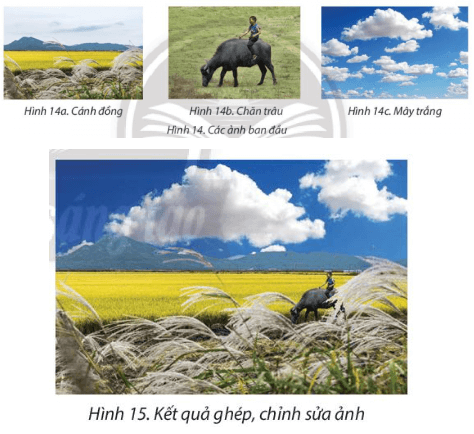
Gợi ý:
- Nhân bản lớp chứa ảnh Cánh đồng.png, đặt tên mỗi lớp để dễ phân biệt, ví dụ như: lớp Núi - đồng - ruộng, lớp Lau.
- Trên lớp Núi - đồng - ruộng thực hiện xoá mây và các cây lau.
- Trên lớp Lau thực hiện xoá núi, mây và đồng ruộng.
- Nhập ảnh mây trắng từ tệp Mây trắng.png.
- Nhập ảnh em bé chăn trâu từ tập Chăn trâu.png. Trên lớp này chỉ giữ lại phần hình ảnh em bé đang cưỡi trâu.
- Thay đổi thứ tự các lớp để có được ảnh cuối cùng như mong muốn.
Trả lời:
Thực hiện theo các bước:
- Nhân bản lớp chứa ảnh Cánh đồng.png, đặt tên mỗi lớp để dễ phân biệt, ví dụ như: Lớp Núi - đồng - ruộng, lớp Lau.
- Trên lớp Núi - đồng - ruộng thực hiện xoá mây và các cây lau.
- Trên lớp Lau thực hiện xoá núi, mây và đồng ruộng.
- Nhập ảnh mây trắng từ tệp Mây trắng.png.
- Nhập ảnh em bé chăn trâu từ tập Chăn trâu.png. Trên lớp này chỉ giữ lại phần hình ảnh em bé đang cưỡi trâu.
- Thay đổi thứ tự các lớp để có được ảnh cuối cùng như mong muốn.
Vận dụng 2 trang 67 Tin học 8: Em hãy tìm kiếm trên Internet một số bức ảnh về ngôi trường em ước mong sẽ theo học hay địa danh em muốn sẽ đến tham quan. Sau đó thực hiện chỉnh sửa, ghép ảnh của em vào đó để có được bức ảnh thể hiện ước muốn của em.
Trả lời:
HS tự tiến hành ghép ảnh của bản thân vào các trường học, địa danh... theo gợi ý sau:
- Đặt tên mỗi lớp để dễ phân biệt, ví dụ như: Lớp địa danh - người.
- Trên lớp địa danh thực hiện xoá các du khách và chỉnh sửa màu sắc.
- Nhập ảnh em. Trên lớp này chỉ giữ lại phần hình ảnh của em.
- Thay đổi thứ tự các lớp để có được ảnh cuối cùng như mong muốn.
Lời giải bài tập Tin học 8 Bài 9B: Ghép ảnh hay khác:
Xem thêm lời giải bài tập Tin học 8 Chân trời sáng tạo hay, chi tiết khác:
Xem thêm các tài liệu học tốt lớp 8 hay khác:
- Giải sgk Tin học 8 Chân trời sáng tạo
- Giải SBT Tin học 8 Chân trời sáng tạo
- Giải lớp 8 Chân trời sáng tạo (các môn học)
- Giải lớp 8 Kết nối tri thức (các môn học)
- Giải lớp 8 Cánh diều (các môn học)
Tủ sách VIETJACK shopee lớp 6-8 (2025):
Đã có app VietJack trên điện thoại, giải bài tập SGK, SBT Soạn văn, Văn mẫu, Thi online, Bài giảng....miễn phí. Tải ngay ứng dụng trên Android và iOS.
Theo dõi chúng tôi miễn phí trên mạng xã hội facebook và youtube:Loạt bài soạn, giải bài tập Tin 8 của chúng tôi được biên soạn bám sát nội dung sgk Tin học 8 Chân trời sáng tạo (NXB Giáo dục).
Nếu thấy hay, hãy động viên và chia sẻ nhé! Các bình luận không phù hợp với nội quy bình luận trang web sẽ bị cấm bình luận vĩnh viễn.
- Soạn văn 8 (hay nhất) - CTST
- Soạn văn 8 (ngắn nhất) - CTST
- Giải sgk Toán 8 - CTST
- Giải Tiếng Anh 8 Global Success
- Giải sgk Tiếng Anh 8 Smart World
- Giải sgk Tiếng Anh 8 Friends plus
- Giải sgk Khoa học tự nhiên 8 - CTST
- Giải sgk Lịch Sử 8 - CTST
- Giải sgk Địa Lí 8 - CTST
- Giải sgk Giáo dục công dân 8 - CTST
- Giải sgk Tin học 8 - CTST
- Giải sgk Công nghệ 8 - CTST
- Giải sgk Hoạt động trải nghiệm 8 - CTST
- Giải sgk Âm nhạc 8 - CTST




 Giải bài tập SGK & SBT
Giải bài tập SGK & SBT
 Tài liệu giáo viên
Tài liệu giáo viên
 Sách
Sách
 Khóa học
Khóa học
 Thi online
Thi online
 Hỏi đáp
Hỏi đáp

